
In diesem Tutorial zeigen wir Ihnen, wie Sie Nagios auf Ubuntu 20.04 LTS installieren. Für diejenigen unter Ihnen, die es nicht wussten, Nagios ist ein Open-Source-Überwachungstool, das zur Überwachung verschiedener Linux-Maschinen verwendet wird oder verschiedene Client-Hosts. Es überwacht HTTP, FTP, SSH, SMTP usw. zusammen mit der CPU-Auslastung, dem RAM, der Festplattennutzung und verschiedenen Prozessen, die ausgeführt werden.
Dieser Artikel geht davon aus, dass Sie zumindest über Grundkenntnisse in Linux verfügen, wissen, wie man die Shell verwendet, und vor allem, dass Sie Ihre Website auf Ihrem eigenen VPS hosten. Die Installation ist recht einfach und setzt Sie voraus im Root-Konto ausgeführt werden, wenn nicht, müssen Sie möglicherweise 'sudo hinzufügen ‘ zu den Befehlen, um Root-Rechte zu erhalten. Ich zeige Ihnen Schritt für Schritt die Installation von Nagios auf einem Ubuntu 20.04 (Focal Fossa) Server.
Voraussetzungen
- Ein Server, auf dem eines der folgenden Betriebssysteme ausgeführt wird:Ubuntu 20.04, 18.04, 16.04 und jede andere Debian-basierte Distribution wie Linux Mint.
- Es wird empfohlen, dass Sie eine neue Betriebssysteminstallation verwenden, um potenziellen Problemen vorzubeugen.
- Ein
non-root sudo useroder Zugriff auf denroot user. Wir empfehlen, alsnon-root sudo userzu agieren , da Sie Ihr System beschädigen können, wenn Sie als Root nicht aufpassen.
Installieren Sie Nagios auf Ubuntu 20.04 LTS Focal Fossa
Schritt 1. Stellen Sie zunächst sicher, dass alle Ihre Systempakete auf dem neuesten Stand sind, indem Sie das folgende apt ausführen Befehle im Terminal.
sudo apt update sudo apt upgrade sudo apt install build-essential apache2 php openssl perl make php-gd libgd-dev libapache2-mod-php libperl-dev libssl-dev daemon wget apache2-utils unzip
Schritt 2. Erstellen Sie Benutzer und Gruppen.
Benutzer zur Apache-Webserver-Gruppe hinzufügen:
sudo useradd nagios sudo groupadd nagcmd sudo usermod -a -G nagcmd nagios sudo usermod -a -G nagcmd www-data
Schritt 3. Installation von Nagios auf Ubuntu 20.04.
Laden Sie jetzt Nagios von der offiziellen Seite herunter oder Sie können es mit dem folgenden Befehl über das Terminal herunterladen:
cd /tmp wget https://assets.nagios.com/downloads/nagioscore/releases/nagios-4.4.6.tar.gz tar -zxvf /tmp/nagios-4.4.6.tar.gz cd /tmp/nagios-4.4.6/
Kompilieren Sie dann Nagios aus dem Quellcode:
sudo ./configure --with-nagios-group=nagios --with-command-group=nagcmd --with-httpd_conf=/etc/apache2/sites-enabled/ sudo make all sudo make install sudo make install-init sudo make install-config sudo make install-commandmode
Schritt 4. Konfigurieren Sie Nagios.
Nagios legt Konfigurationsdateien im Verzeichnis /usr/local/nagios/ ab etc Verzeichnis. Bearbeiten Sie nun mit Hilfe Ihres bevorzugten Editors die Datei:
sudo nano /usr/local/nagios/etc/objects/contacts.cfg
Ändern Sie das E-Mail-Adressfeld, um die Benachrichtigung zu erhalten:
define contact{
contact_name nagiosadmin ; Short name of user
use generic-contact ; Inherit default values from generic-contact template (defined above)
alias Nagios Admin ; Full name of user
email [email protected] ; <<***** CHANGE THIS TO YOUR EMAIL ADDRESS ******
} Schritt 5. Nagios Webinterface installieren.
Installieren Sie die Nagios-Weboberfläche mit dem folgenden Befehl:
sudo make install-webconf
Erstellen Sie dann ein Benutzerkonto als „nagiosadmin“ für den Zugriff auf die Nagios-Weboberfläche. Speichern Sie das von Ihnen angegebene Passwort an einem sicheren Ort oder merken Sie es sich wird später benötigt:
sudo htpasswd -c /usr/local/nagios/etc/htpasswd.users nagiosadmin
Nachdem der folgende Befehl ausgeführt wurde:
sudo a2enmod cgi
Starten Sie als Nächstes Apache neu, damit die Änderungen wirksam werden:
sudo systemctl restart apache2
Schritt 6. Installieren des Nagios-Plugins.
Nächste Schritte:Laden Sie die neueste Nagios-Plugin-Quelle herunter und installieren Sie sie mit den folgenden Befehlen:
cd /tmp wget https://nagios-plugins.org/download/nagios-plugins-2.3.3.tar.gz tar -zxvf /tmp/nagios-plugins-2.3.3.tar.gz cd /tmp/nagios-plugins-2.3.3/
Compilieren und installieren Sie die Plugins:
sudo ./configure --with-nagios-user=nagios --with-nagios-group=nagios sudo make sudo make install
Schritt 7. Starten von Nagios auf Ubuntu 20.04.
Überprüfen Sie die oben vorgenommene Konfiguration noch einmal, indem Sie den angegebenen Befehl drücken, und stellen Sie sicher, dass alle Vorabprüfungen der Konfiguration in Ordnung sind:
sudo /usr/local/nagios/bin/nagios -v /usr/local/nagios/etc/nagios.cfg
Output:
Nagios Core 4.4.5
Copyright (c) 2009-present Nagios Core Development Team and Community Contributors
Copyright (c) 1999-2009 Ethan Galstad
Last Modified: 2019-08-20
License: GPL
Website: https://www.nagios.org
Reading configuration data...
Read main config file okay...
Read object config files okay...
Running pre-flight check on configuration data...
Checking objects...
Checked 8 services.
Checked 1 hosts.
Checked 1 host groups.
Checked 0 service groups.
Checked 1 contacts.
Checked 1 contact groups.
Checked 24 commands.
Checked 5 time periods.
Checked 0 host escalations.
Checked 0 service escalations.
Checking for circular paths...
Checked 1 hosts
Checked 0 service dependencies
Checked 0 host dependencies
Checked 5 timeperiods
Checking global event handlers...
Checking obsessive compulsive processor commands...
Checking misc settings...
Total Warnings: 0
Total Errors: 0 Aktivieren Sie dann den Nagios-Dienst so, dass er beim Systemstart automatisch gestartet wird:
sudo systemctl enable nagios sudo systemctl start nagios
Schritt 8. Zugriff auf Nagios.
Nagios ist standardmäßig auf HTTP-Port 80 verfügbar. Öffnen Sie Ihren bevorzugten Browser und navigieren Sie zu http://your-domain.com/nagios oder http://your-server-ip/nagios und führen Sie die erforderlichen Schritte aus, um die Installation abzuschließen. Wenn Sie nach Benutzername und Passwort gefragt werden, geben Sie den Benutzernamen „nagiosadmin“ und das Passwort ein, das Sie in Schritt 5 eingegeben haben.
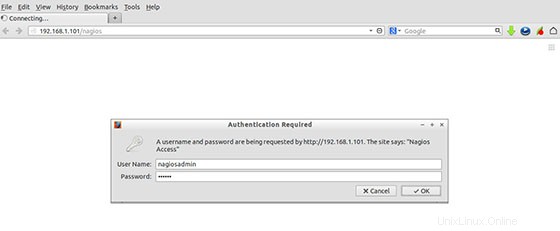
Herzlichen Glückwunsch! Sie haben Nagios erfolgreich installiert. Vielen Dank, dass Sie dieses Tutorial zur Installation des Nagios-Überwachungstools in Ubuntu 20.04 LTS (Focal Fossa)-Systemen verwendet haben. Für zusätzliche Hilfe oder nützliche Informationen empfehlen wir Ihnen dies besuchen Sie die offizielle Nagios-Website.